Попередження про безпеку: DigiNotar видає шахрайські сертифікати Google.com - інструкції, як захистити себе

Оновлення: Консультації з питань безпеки Microsoft (2607712)вказує на те, що сертифікат DigiNotar видалено зі списку довіри сертифікатів Microsoft, тобто всі системи Windows Vista та Windows 7 будуть захищені. Ніяких подальших дій не потрібно. Користувачі Windows XP та Windows Server 2003 повинні стежити за оновленням або дотримуватися вказівок нижче.
Користувачі Mac: Виконайте ці вказівки, щоб видалити DigiNotar зі своєї брелка.
Повноваження, які вже були стрибнулидії, і сертифікат додано до списку відкликання сертифіката (CRL). Це означає, що якщо ви намагаєтеся переглядати один із цих фальшивих перенаправлених сайтів, ви повинен попередити, що щось стоїть на нозі. Мозіла буде випускати оновлення для Firefox,Thunderbird та Seamonkey, які відкликають довіру до DigiNotar, ефективно захищаючи користувачів від конкретного компромісу з безпекою. Тим часом ви можете вручну відкликати корінь DigiNotar у Firefox (див. інструкції нижче).
Остання версія Гугл хром також слід захищати від шахрайського сертифікату від DigiNotar, хоча є певні заходи, які можна вжити для подвійної впевненості. Інструкції нижче.
Перший крок, який ви повинні зробити, - це забезпечити наявність останньої версії браузера, який ви використовуєте. Отримайте його тут:
- Гугл хром
- Internet Explorer
- Firefox
Захист Internet Explorer та Google Chrome від підробленого сертифікату DigiNotar
Ці кроки додадуть сертифікат обдурення у вашу систему як Ненадійний сертифікат. Це вплине і на Internet Explorer, і на Chrome.
Крок 1
Відкрийте Notepad.exe.
Крок 2
Перейдіть на сторінку http://pastebin.com/raw.php?i=ff7Yg663 і скопіюйте текст між словами ЗАЧАК СЕРТИФІКАТУ та ЗАКОННОГО СЕРТИФІКАТА. Вставте його в блокнот.
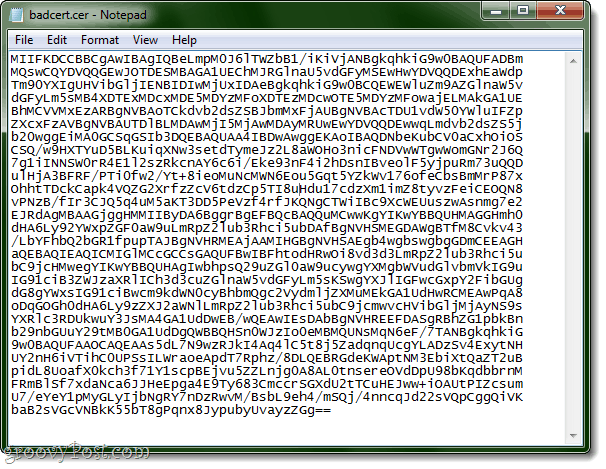
Або просто скопіюйте та вставте звідси:
MIIFKDCCBBCgAwIBAgIQBeLmpM0J6lTWZbB1/iKiVjANBgkqhkiG9w0BAQUFADBm MQswCQYDVQQGEwJOTDESMBAGA1UEChMJRGlnaU5vdGFyMSEwHwYDVQQDExhEaWdp Tm90YXIgUHVibGljIENBIDIwMjUxIDAeBgkqhkiG9w0BCQEWEWluZm9AZGlnaW5v dGFyLm5sMB4XDTExMDcxMDE5MDYzMFoXDTEzMDcwOTE5MDYzMFowajELMAkGA1UE BhMCVVMxEzARBgNVBAoTCkdvb2dsZSBJbmMxFjAUBgNVBAcTDU1vdW50YWluIFZp ZXcxFzAVBgNVBAUTDlBLMDAwMjI5MjAwMDAyMRUwEwYDVQQDEwwqLmdvb2dsZS5j b20wggEiMA0GCSqGSIb3DQEBAQUAA4IBDwAwggEKAoIBAQDNbeKubCV0aCxhOiOS CSQ/w9HXTYuD5BLKuiqXNw3setdTymeJz2L8aWOHo3nicFNDVwWTgwWomGNr2J6Q 7g1iINNSW0rR4E1l2szRkcnAY6c6i/Eke93nF4i2hDsnIBveolF5yjpuRm73uQQD ulHjA3BFRF/PTi0fw2/Yt+8ieoMuNcMWN6Eou5Gqt5YZkWv176ofeCbsBmMrP87x OhhtTDckCapk4VQZG2XrfzZcV6tdzCp5TI8uHdu17cdzXm1imZ8tyvzFeiCEOQN8 vPNzB/fIr3CJQ5q4uM5aKT3DD5PeVzf4rfJKQNgCTWiIBc9XcWEUuszwAsnmg7e2 EJRdAgMBAAGjggHMMIIByDA6BggrBgEFBQcBAQQuMCwwKgYIKwYBBQUHMAGGHmh0 dHA6Ly92YWxpZGF0aW9uLmRpZ2lub3Rhci5ubDAfBgNVHSMEGDAWgBTfM8Cvkv43 /LbYFhbQ2bGR1fpupTAJBgNVHRMEAjAAMIHGBgNVHSAEgb4wgbswgbgGDmCEEAGH aQEBAQIEAQICMIGlMCcGCCsGAQUFBwIBFhtodHRwOi8vd3d3LmRpZ2lub3Rhci5u bC9jcHMwegYIKwYBBQUHAgIwbhpsQ29uZGl0aW9ucywgYXMgbWVudGlvbmVkIG9u IG91ciB3ZWJzaXRlICh3d3cuZGlnaW5vdGFyLm5sKSwgYXJlIGFwcGxpY2FibGUg dG8gYWxsIG91ciBwcm9kdWN0cyBhbmQgc2VydmljZXMuMEkGA1UdHwRCMEAwPqA8 oDqGOGh0dHA6Ly9zZXJ2aWNlLmRpZ2lub3Rhci5ubC9jcmwvcHVibGljMjAyNS9s YXRlc3RDUkwuY3JsMA4GA1UdDwEB/wQEAwIEsDAbBgNVHREEFDASgRBhZG1pbkBn b29nbGUuY29tMB0GA1UdDgQWBBQHSn0WJzIo0eMBMQUNsMqN6eF/7TANBgkqhkiG 9w0BAQUFAAOCAQEAAs5dL7N9wzRJkI4Aq4lC5t8j5ZadqnqUcgYLADzSv4ExytNH UY2nH6iVTihC0UPSsILWraoeApdT7Rphz/8DLQEBRGdeKWAptNM3EbiXtQaZT2uB pidL8UoafX0kch3f71Y1scpBEjvu5ZZLnjg0A8AL0tnsereOVdDpU98bKqdbbrnM FRmBlSf7xdaNca6JJHeEpga4E9Ty683CmccrSGXdU2tTCuHEJww+iOAUtPIZcsum U7/eYeY1pMyGLyIjbNgRY7nDzRwvM/BsbL9eh4/mSQj/4nncqJd22sVQpCggQiVK baB2sVGcVNBkK55bT8gPqnx8JypubyUvayzZGg==
Ви також можете просто завантажити файл .cer безпосередньо у нас.
Крок 3
Збережіть його за допомогою розширення .cer. Ні як .txt файл. Використовуйте щось подібне badcert.cer.
Піктограма виглядає так у Windows 7:
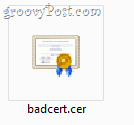
Крок 4
відчинено Панель управління і йти до Параметри Інтернету. Клацніть на Зміст вкладка. Клацніть Сертифікати.
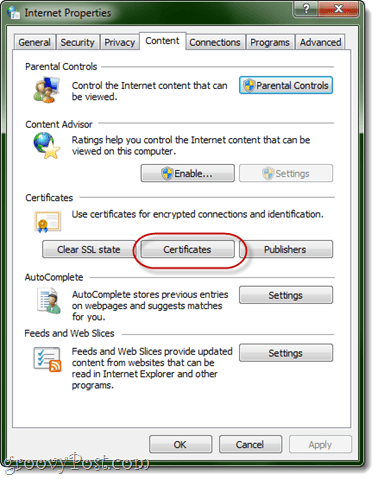
Крок 5
Клацніть стрілку праворуч вгорі, доки не побачите Недовірені видавці. Клацніть Імпорт.
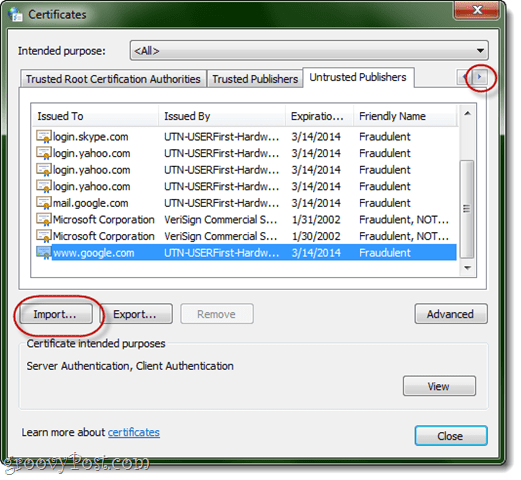
Крок 6
Перейдіть до файлу badcert.cer та імпортуйте його.
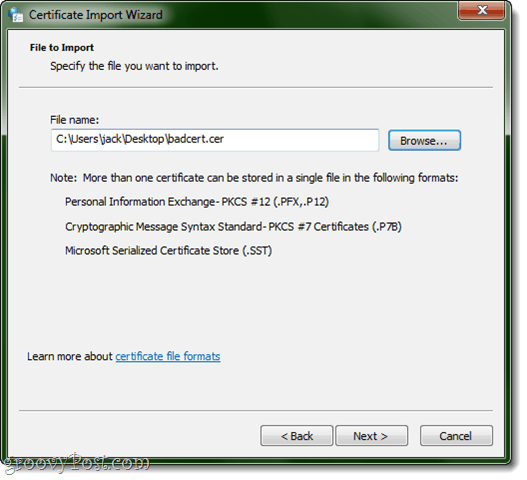
Крок 7
Помістіть його Ненадійні сертифікати. Клацніть Далі до завершення.
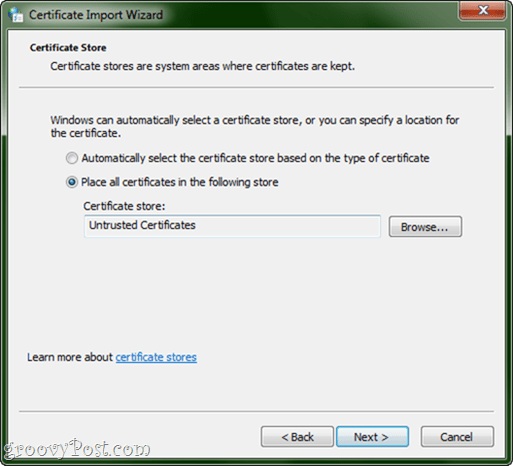
Крок 8
Ви побачите сертифікат DigiNotar вгорі.
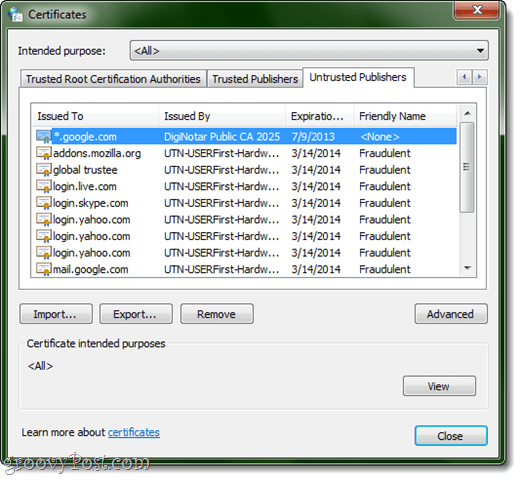
Захист Mozilla Firefox від шахрайського сертифікату DigiNotar
Mozilla була абсолютно приголомшливою і на балу, і випустила офіційні інструкції щодо видалення DigiNotar Certificate. Або читайте далі.
Крок 1
Натисніть кнопку Firefox або Інструменти і вибирайте Параметри. Йти до Додатково> Шифрування і натисніть Переглянути сертифікати.
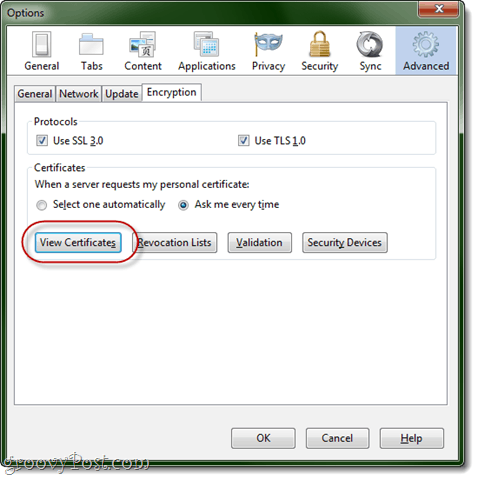
Крок 2
Клацніть Влада і натисніть кнопку Назва сертифіката стовпчик для сортування за алфавітом.
Крок 3
Прокрутіть униз до DigNotar Root CA. Виберіть його та натисніть Видалити або недовіру.
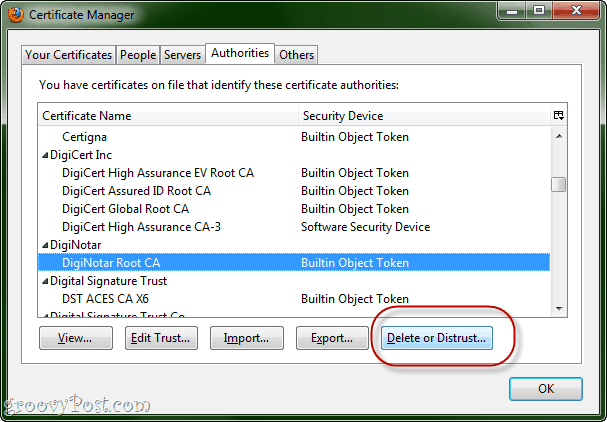
Відкликання сертифікату DigiNotar в ОС X
Ці кроки є еквівалентом вищезазначеного дляIE / Chrome, але для OS X. Після виконання цих кроків ви отримуватимете попередження щоразу, коли веб-сайт сертифікований DigiNotar, навіть якщо це не той хибний, на який ми вказали. Це насправді не погана ідея, оскільки участь DigiNotar у всьому цьому безладі ставить їх до серйозної уваги.
Крок 1
Йти до Програми і вибирайте Комунальні послуги. Запуск Доступ KeyChain.
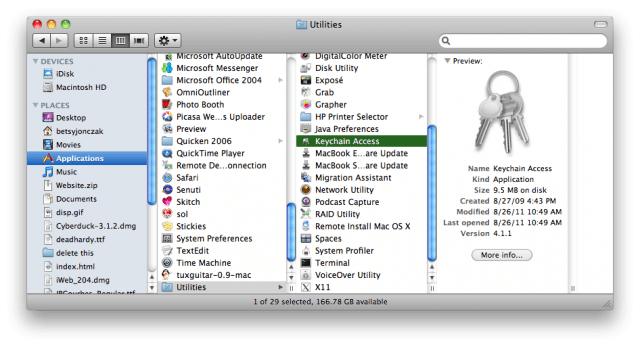
Крок 2
В Брелки панель, виберіть Коріння системи.
Крок 3
Знайди DigiNotar запис на правій панелі.
Крок 4
Клацніть то i на панелі стану для отримання додаткової інформації.
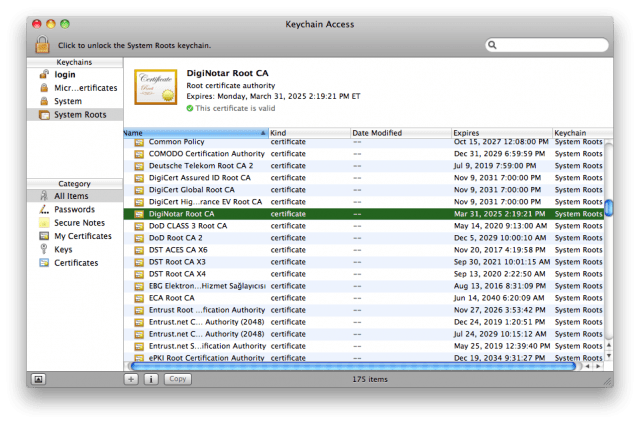
Крок 5
Розгорніть Довіра розділ. Під Під час використання цього сертифіката, змініть його на Ніколи не довіряй. Введіть свій системний пароль, якщо буде запропоновано.
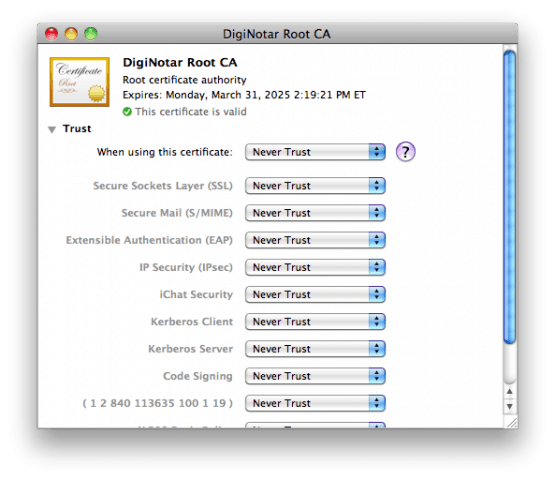
Висновок
Сподіваюся, що ці поради допоможуть усім вам groovyReaders залишатися в безпеці! Повідомте нас, якщо ви натрапили на будь-які інші заходи безпеки або маєте що-небудь ще повідомити.










Залишити коментар